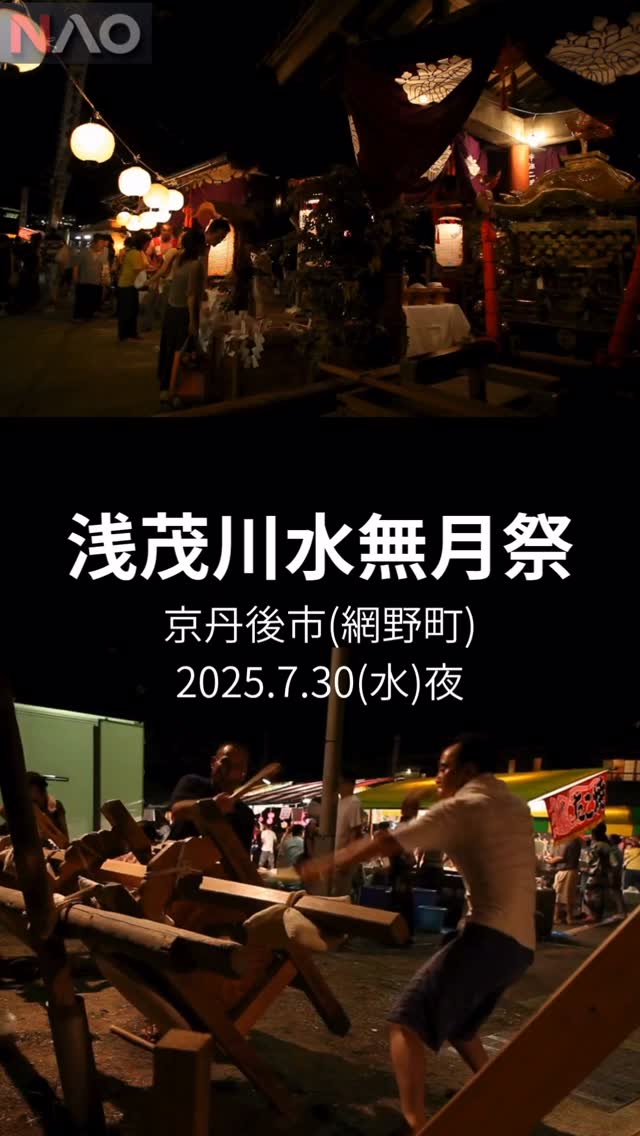京丹後市内のお客様が5月に持ち込まれたゲーミング・デスクトップパソコンに関する診断&故障箇所調査に関する投稿です。
今回は当店でも珍しいハイスペックな構成ですので、少し前の作業ですがご紹介させて頂きます。
もともとは大手通販会社の人気ゲーミングデスクトップを購入され、CPUをより強力なものに自ら換装されたお客様からの依頼でした。
CPU換装後にしばらく正常動作していたらしいのですが、その後システム動作が不安定になったことから、一度バックアップをとってからWindowsのクリーンインストールを試みたところ、何度やってもインストール中の同じ進捗位置でブルーバックが発生し、どうにもならないことから当店に連絡をされたとのことでした。
ゲーミングデスクトップの構成は以下の通りです。
◆ゲーミング・デスクトップパソコン構成
[CPU] Intel Core i9 14900KF / 24コア / 125-253W
[メモリ] 128GB
[記憶装置] SSD(M.2)
[グラボ] Geforce RTX
羨ましいスペックですね。NAOのメインパソコンより遥かに凄い構成で笑えてきました。
こういった症状のパソコンの場合は、まずは記憶装置(SSD)や電源ボックスなどをひとつずつ当店の在庫品と交換して、個々のパーツが正常動作しているかどうかを確認していきます。
当店で在庫のあるSSDと電源ボックスの交換を行った後に、Windowsインストールを行いましたがやはりブルーバックが発生しました。
これで故障箇所はマザー、グラフィックボード(Geforce RTX)、CPUのいずれかであることになります。
ちなみにメモリは4枚挿しですが、お客様が1枚挿しの状態にしても症状は変わらなかったらしいのでメモリに問題は無いと思われます。
今回のお客様は、お客様自身でCPUを換装されるほぼパソコンの知識が高い方でしたので、まずはご自宅で換装前のCPUに戻しブルーバックが発生するかどうかを確認し、CPUの故障判定を最優先に行って頂くことをお願いしました。
後日、お客様からSNSで連絡があり、換装前のCPUにもどしたところ、インストールが正常に行えたとのことでした。
ということは、換装用に新規購入されたCPUに問題があったということになりますね。
既にお気づきの方は多いと思いますが、今回お客様が換装されたCPUは少し前に問題となった「インテル13/14世代問題」の対象となっているCPUです。
Intel製チップのマイクロコード内に不具合があり、アルゴリズムが誤動作し動作電圧の上昇が起こってしまい、CPUを破損させてしまうというあの問題です。
2024年夏くらいに騒ぎとなり、各マザーボードメーカーなどが急遽BIOS対策を行いました。
お客様もこの問題のことは購入前に理解されており、今回のマザーボードにて修正BIOSの更新も既に行われていました。
CPUには保証がありますので、お客様がメーカーと直接修理交換交渉されているとのことでした。
京丹後市や丹後半島地域にお住まいの方で、パソコンの動作不良などでお困りの方は未来オフィスNAOまでお気軽にお問い合わせ下さい。
当店では、基本的にどこで購入されたパソコンでも診断させて頂きます。